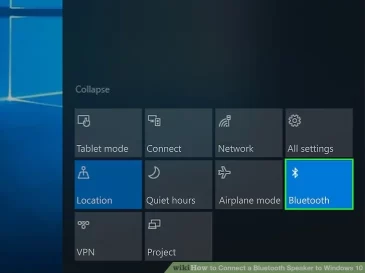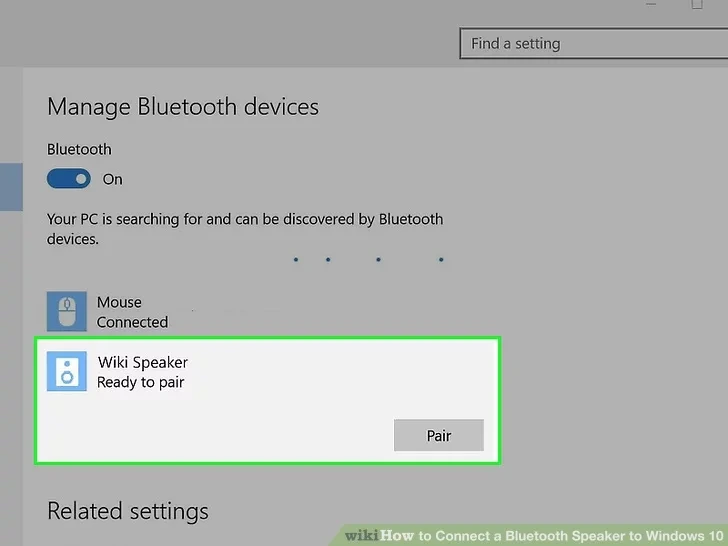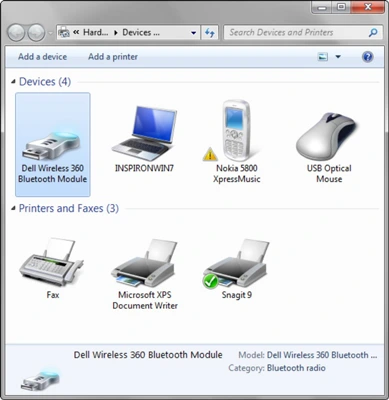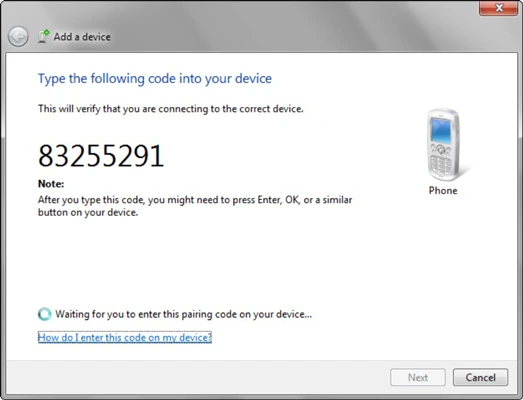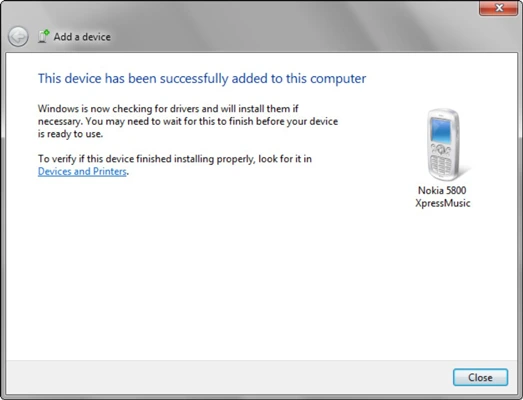بلوتوث یک فناوری است که برای اتصال دستگاهها در فواصل کوتاه استفاده می شود. اغلب، کاربران میپرسند اتصال اسپیکر بلوتوث به لپ تاپ چگونه انجام میشود؟ تولیدکنندگان از قابلیت اتصال بلوتوث در دستگاههای مختلف از دستگاههای کپی اداری تا سنسورهای خانه هوشمند گرفته تا بلندگوهای بلوتوث موبایل بهره میبرند. این فناوری در حال حاضر به خوبی تثبیت شده است و هنوز جای خود را در بازار تکنولوژی حفظ کرده است. اما، با وجود قدمتی که فناوری بلوتوث دارد، هنوز برای بسیاری از کاربران یک معما باقی مانده است که دستگاه های بلوتوث چگونه کار میکنند.
در این مقاله، نحوه عملکرد بلوتوث را یاد خواهیم گرفت. در ادامه نیز نحوه اتصال اسپیکر بلوتوث به لپ تاپ با ویندوز 10 و لپ تاپ با ویندوز 7 را آموزش میدهیم.
اسپیکر بلوتوث چگونه کار میکند؟
بلندگوها یا اسپیکرهای بلوتوث و همچنین هر دستگاه دیگری که دارای بلوتوث است، از امواج رادیویی کوتاه برد برای اتصال و برقراری ارتباط با یکدیگر استفاده میکند. این فناوری به همان روشی کار میکند که بلندگوهای شما از طریق کابل به سیستم صوتی خانگی متصل میشوند. با این تفاوت که از امواج رادیویی استفاده میکنند. در هر دو مورد باید دادههای صوتی را به بلندگوهای خود منتقل یا پخش کنید که از طریق کابل، بلوتوث یا وای فای به طور یکسان امکان پذیر است.
بلوتوث در واقع از همان فرکانس 2.4 گیگاهرتز شبکههای وای فای استفاده میکند و شبکهای به شعاع حدود 10 متر ایجاد میکند که قادر است تا هشت دستگاه را به طور همزمان متصل و پشتیبانی کند.
با این حال، هنگامی که نحوه اتصال اسپیکر بلوتوث به لپ تاپ یا سایر دستگاهای بلوتوث دار متصل کنید، میتوانید یک شبکه بلوتوث خانگی یا اداری ایجاد کنید که بین دو تا هشت دستگاه را به طور همزمان مدیریت می کند.
با پذیرش مشخصات بلوتوث 4.0 در سال 2010، بلوتوث اکنون مصرف انرژی کمتر، هزینه کمتر، قابلیت همکاری چند دستگاه و دامنه وسیعتر را ارائه میکند که آن را به یک جایگزین مناسب برای شبکههای Wi-Fi که سریعتر از بلوتوث در نظر گرفته میشوند تبدیل میکند.
بزرگترین مزیت دستگاههای همراه مانند اسپیکرهای بلوتوث این است که میتوانند ساعت های طولانی بدون تخلیه باتری خود لپ تاپهایی که به آن متصل هستند کار کنند.
فهرست مطالب
مزایا و محدودیتهای اسپیکرهای بلوتوث
بلوتوث یک فناوری ساده برای کار است و اتصال دو دستگاه، یا جفت کردن آنها، زمانی که بتوانند یکدیگر را شناسایی کنند، چند ثانیه طول می کشد. برد بلوتوث 10 متر یا حدود 20 فوت، برای اکثر عملیاتی که در شبکه هنگام پخش موسیقی یا ویدیو، چاپ اسناد یا بررسی حسگرهای هوشمند خود انجام میدهید، به اندازه کافی گسترده است. باید توجه داشته باشید که دیوارها، کفها یا سقفها میتوانند برد شبکه را کاهش دهند اما این برای هر فناوری بی سیم صادق است و صرفا مختص فناوری بلوتوث نیست.
بلوتوث نسبت به متوسط اتصال Wi-Fi ایمن تر است زیرا شبکههای بلوتوث اغلب فرکانسها را تغییر میدهند که نفوذ به شبکه را سختتر میکند. دستگاههای بلوتوث اتصالات خود را رمزگذاری میکنند که لایه دیگری از امنیت شبکه را فراهم میکند.
گاهی اوقات ممکن است در جفت کردن دستگاههای بلوتوث از سازندگان ناشناس با مشکل مواجه شوید، اما اگر بدانید اتصال اسپیکر بلوتوث به لپ تاپ چگونه است، کار کردن با سایر دستگاهها و اتصال آنها به یکدیگر برای شما مشکلی ایجاد نخواهد کرد.
وصل کردن اسپیکر بلوتوث به لپ تاپ در ویندوز 10
تعداد زیادی از کاربرانی که ویندوز 10 را از نسخه های قبلی ویندوز ارتقا میدهند، در اتصال یک اسپیکر بلوتوث به لپ تاپ ویندوز 10 خود با مشکل مواجه میشوند زیرا رابط کاربری آن با ویندوز 7 یا ویندوز 8.1 متفاوت است و کاربران را گیج میکند.
اگر میخواهید یک اسپیکر بلوتوث جدید را به لپ تاب با ویندوز 10 وصل کنید، مطمئن شوید که اسپیکر روشن است و به طور فعال شبکههای بلوتوث موجود را جستجو کنید. اگر بخواهید آنها را با دستگاه خود جفت کنید، بلوتوث لپ تاپ شما باید برای دستگاههای دیگر قابل شناسایی باشد. برای قابلیت شناسایی بلوتوث لپ تاپ خود مراحل زیر را پیش ببرید:
- کنترل پنل را باز کنید
- روی Change Bluetooth Settings کلیک کنید
- علامت Allow Bluetooth to find this PC را علامت بزنید
- سایر گزینه های مورد نظر را بررسی کنید
- روی OK کلیک کنید
سپس، اصلاً باید بلوتوث را فعال کنید. برای این کار روی نماد Action Center کلیک کنید. سپس، بررسی کنید که آیا جعبه بلوتوث اتصال بلوتوث شما را به صورت “روشن” یا “خاموش” نشان میدهد. برای فعال کردن کلیک کنید یا برای رفتن به تنظیمات بلوتوث کلیک راست کنید. صفحه تنظیمات بلوتوث دارای یک نوار لغزنده برای روشن و خاموش کردن اتصال بلوتوث است و همچنین تمام دستگاه های بلوتوث جفت شده و موجود را فهرست میکند. اکنون، بلوتوث لپ تاپ خود را از طریق دکمه جابجایی روشن کنید. دکمه جفت شدن بلندگوی بلوتوث خود را فشار دهید. هنگامی که بلندگو در حالت جفت شدن است و به دنبال دستگاه شبکه بلوتوث می گردد، یک چراغ چشمک زن ظاهر می شود.
برای کارکرد بلندگوی بلوتوث خود باید تمام درایورهای مورد نیاز خود را دانلود کنید، بنابراین به پایین صفحه بروید و گزینه «دانلود با اتصالات اندازهگیری شده» را برای لپتاپ خود علامت بزنید تا درایورها را حتی در اتصالات تلفن همراه دانلود کنید.
سپس بلندگوی بلوتوث شما در لیست دستگاههای بلوتوث موجود ظاهر میشود. بعد از اینکه بلندگو در لیست دستگاههای بلوتوث لپ تاپ شما نشان داده شد، آن را انتخاب کنید. روی Pair کلیک کنید. هنگامی که لپ تاپ ویندوز 10 شما و بلندگوهای بلوتوث اتصال موفقیت آمیزی برقرار کردند، برچسبی با عنوان “Connected” در زیر نام دستگاه ظاهر میشود.
اتصال اسپیکر بلوتوث به لپ تاپ در ویندوز 7
اگر میخواهید با لپ تاپ ویندوز 7 خود از اسپیکر بلوتوث استفاده کنید. اما نمیدانید چگونه این کار را انجام دهید یا تلاشتون به موفقیت منجر نشده است، مراحل زیر را دنبال کنید تا بتوانید در کمترین زمان این دو را به هم متصل کنید. میتوانید از Device Stage برای راهاندازی رایانه ویندوز 7 برای بلوتوث برای ارسال اطلاعات به و از رایانه ویندوز 7 خود استفاده کنید. با استفاده از بلوتوث، میتوانید اطلاعات، موسیقی و ویدیوها را مستقیماً به بسیاری از دستگاههای خود، مانند تلفنهای هوشمند، بدون نیاز به یک سری سیمها، ارسال کنید. راهاندازی بلوتوث میتواند چالشبرانگیز باشد، اما نتایج آن ارزش تلاش را دارد.
مراحل زیر را به ترتیب انجام دهید تا اتصال اسپیکر بلوتوث به لپ تاپ شما انجام شود.
ابتدا باید هر دو دستگاه یعنی لپ تاپ و بلندگوهای بلوتوث خود را روشن کنید. سپس باید اتصال را قابل مشاهده یا کشف کنید. بعد از این مرحله فقط چند کلیک با گوش دادن به موسیقی از طریق اسپیکر بلوتوث خود فاصله دارید.
اسپیکر بلوتوث خود را همانطور که در دفترچه راهنمای دستورالعمل آمده است روشن کنید. معمولاً با فشار دادن و نگه داشتن یک دکمه خاص انجام میشود تا زمانی که یک چراغ شروع به چشمک زدن کند. پس از انجام این کار، بلندگوی بلوتوث شما در پنجره بلوتوث لپ تاپ ویندوز 7 شما نشان داده می شود، زیرا ما حالت قابل شناسایی را طبق موارد زیر فعال میکنیم.
- روی دکمه “شروع” کلیک کنید.
- از گزینه های موجود در منوی شروع، روی «دستگاه ها و چاپگرها» کلیک کنید.
- از گوشه بالا سمت چپ روی «افزودن دستگاه» کلیک کنید و سپس دستورالعملها را دنبال کنید. به طور خودکار شروع به جستجوی دستگاه های دارای بلوتوث در منطقه می کند.
- روی نام بلندگوی بلوتوث خود که میخواهید به رایانه خود اضافه کنید کلیک کنید.
- سپس بر روی “Next” کلیک کنید. اگر بلندگوی بلوتوث را در آن پنجره نمیبینید، مطمئن شوید که دستگاه روشن و قابل شناسایی است. در صورت روشن کردن ویندوز ممکن است چند ثانیه طول بکشد تا آن را شناسایی کند، پس کمی صبر کنید.
- در صورت درخواست، یک رمز عبور وارد کنید. در این مرحله، کد اتصال را در تلفن یا دستگاه دیگر خود (در صورت لزوم) وارد کنید.
- ویندوز توصیه می کند که اتصال را برقرار کرده است. اما باید منتظر بمانید تا درایورها دانلود شوند. در حالی که منتظر هستید صفحه اتصال را خواهید دید.
- اسپیکر بلوتوث شما به لپ تاپ متصل میشود.
جمع بندی نحوه اتصال بلندگوی بلوتوث به لپ تاپ
هنگامی که نحوه اتصال یک بلندگوی بلوتوث به لپ تاپ با ویندوز 10 را بدانید، می توانید از همین روش برای اتصال هر دستگاه بلوتوث دیگری به رایانه همراه خود استفاده کنید. فراموش نکنید که اتصال بلوتوث لپ تاپ خود را برای دستگاههای دیگر قابل شناسایی کنید. همیشه درایورهای دستگاه مورد نیاز را دانلود کنید تا از سخت شدن مراحل اتصال اسپیکر بلوتوث به لپ تاپ جلوگیری کنید. به خصوص هنگامی که یک دستگاه بلوتوث را با لپ تاپ خود جفت میکنید.
همچنین، لیست اتصالات بلوتوث خود را به طور منظم بررسی کنید تا از جفت شدن با دستگاههای ناشناس خودداری کنید. هر گونه اتصال ناشناخته را بردارید، خواه اسپیکر باشد یا دستگاه بلوتوث دیگری مانند گوشی تلفن همراه و….
ما در مجله ویجت کالا سعی داریم به مشکلاتی که ممکن است شما در مسیر استفاده از دستگاههای دیجیتال دارید را با آسانترین روشها حل کنیم. همچین در این فروشگاه اینترنتی بهترین اسپیکر بلوتوثهای موجود در بازار با قیمت مناسب و کیفیت بالا برای خرید و استفاده کاربران قرار داده شده است. همچنین شما میتوانید برای انتخاب بهترین اسپیکر بلوتوث به بخش اسپیکرها در سایت مراجعه کنید و از نظرات دیگر کاربران که تجربه استفاده از این محصولات را دارند، بخوانید و انتخاب درستی داشته باشید.
سوالات متداول
اسپیکر بلوتوث قابلیت اتصال به تلویزیون دارد؟
اسپیکرهای بلوتوث به هر دستگاهی که در آنها از فناوری بلوتوث استفاده شده است، قابل اتصال است.
قیمت اسپیکر بلوتوث چقدر است؟
اسپیکرهای بلوتوث انواع مختلفی دارد که با توجه به اندازه، برند، میزان کیفیت صدا و …. بازهی قیمتی آن متفاوت است.